Clase 5: Tarea - Configuración de un router (SNAT y DNAT)
¿Qué vas a aprender en esta clase?
- Realiza la configuración de un router Linux
- Activar el reenvío de paquetes.
- Configurar reglas SNAT y DNAT.
Teoría
-
¿Para qué se usa un router Linux?
- Para conectar dos o más redes y permitir el enrutamiento de paquetes entre ellas.
- Útil en redes domésticas, laboratorios o firewalls personalizados.
- Puede realizar funciones como:
- NAT (traducción de direcciones).
- Filtrado de paquetes.
- Redirección de puertos.
- Compartir conexión a Internet.
- Habilitar el reenvío de IPs (IP Forwarding): Permite que el kernel reenvíe paquetes entre interfaces de red.
- Comando temporal:
echo 1 > /proc/sys/net/ipv4/ip_forward - Para hacerlo persistente:
Editar el archivo. En Debian13 ha cambiado la gestión de los parámetros del kernel, tienes que buscar información para añadir el parámetro/etc/sysctl.confy añadir o descomentarnet.ipv4.ip_forward = 1. Y ejecutar:sysctl -pnet.ipv4.ip_forward = 1y de esas forma activar el bit de forwarding.
- Comando temporal:
-
SNAT (Source NAT): Se usa para salir a Internet desde una red local con IPs privadas. Cambia la IP de origen de los paquetes por la IP pública del router.
- Con
iptables:
iptables -t nat -A POSTROUTING -o eth0 -s 192.168.0.0/24 -j SNAT --to-source 192.0.2.1eth0: interfaz de salida (por ejemplo, hacia Internet).-s: Se indica la red desde la que queremos tener acceso a internet.-
192.0.2.1: IP pública del router. - Alternativa más sencilla (masquerade) si se usa IP dinámica:
iptables -t nat -A POSTROUTING -o eth0 -s 192.168.0.0/24 -j MASQUERADE - Con
- DNAT (Destination NAT): Se usa para redirigir tráfico entrante desde el exterior a una máquina interna. Cambia la IP de destino de los paquetes.
-
Con
iptables:iptables -t nat -A PREROUTING -i eth0 -p tcp --dport 80 -j DNAT --to-destination 192.168.1.100:80 -
Redirige el puerto 80 entrante a una máquina interna con IP 192.168.1.100.
-
- Hacer reglas
iptablespersistentes: Las reglas deiptablesno sobreviven a un reinicio, se deben guardar. Lo más sencillo para hacerla persistente es usar el paqueteiptables-persistent(Debian/Ubuntu):- Guarda las reglas actuales:
iptables-save > /etc/iptables/rules.v4- Se restauran automáticamente al iniciar el sistema.
Recursos
- El Ejemplo 3: Configuración de un router/NAT del curso de virtualización.
Ejercicio
Vamos a crear el siguiente escenario:
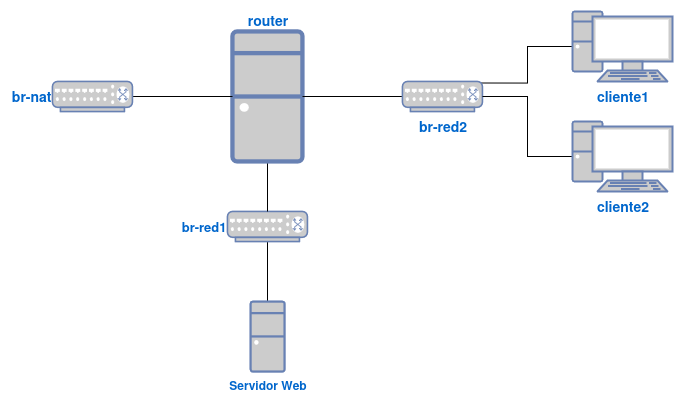
Llamaremos a las máquinas de la siguiente manera:
- La máquina router la llamaremos
router.tunombre.org, y tendrá una distribución Debian sin entorno gráfico. - La máquina Servidor Web la llamaremos
web.tunombre.org, y tendrá una distribución Ubuntu Server (sin entorno gráfico), - El cliente1 la llamaremos
cliente1.tunombre.org, y tendrá una distribución Fedora. - El cliente2 la llamaremos
cliente2.tunombre.org, y tendrá un sistema operativo Windows 11.
Puedes reutilizar las máquinas que has usado en los distintos ejercicios.
Tendremos 3 redes:
- Una red de tipo NAT, cuyas características son:
- Utiliza un bridge llamado br-nat.
- No tiene servidor DHCP.
- Está conectada la máquina router, y le da acceso a internet.
- Una red de tipo muy aislada, cuyas características son:
- Utiliza un bridge llamado br-red2.
- Tiene que tener un direccionamiento con masca de red /16.
- Están conectadas las máquinas router, cliente1 y cliente2.
- Una red de tipo aislada, cuyas características son:
- Utiliza un bridge llamado br-red1.
- No tiene servidor DHCP.
- Tiene que tener un direccionamiento con masca de red /24.
- Están conectadas las máquinas router, Servidor Web.
Realiza las siguientes tareas:
- Configura de forma adecuada las interfaces de red de las máquinas que están conectadas a las distintas redes, comprueba que hay conectividad entre ellas.
- Configura el FQDN de forma correcta en las máquinas.
- Crea un usuario llamado
tunombreque tenga permisos para ejecutarsudosin que te pida contraseña en las máquinas Linux. - Configura el acceso a todas las máquinas Linux por shh con tu clave pública para acceder con el usuario que has creado. Investiga el uso de
ssh -Apara acceder a las máquinas internas desde el exterior. - Configura la máquina router para que permita que las máquinas internas tenga acceso a internet. Las reglas que has configurado deben ser persistentes. ¿Es necesario usar enmascaramiento?
- Instala un servidor web en la máquina Servidor Web:
sudo apt install apache2. Crea la regla necesaria para acceder desde el exterior al servidor web con un navegador. Usa resolución estática para acceder a la página web usando el nombrewww.tunombre.org, para acceder desde el exterior, y desde las máquinas conectadas a la red muy aislada. Nota: Desde el exterior se debe acceder a la máquina router para acceder a la página web.
Entrega
- Configuración de red de las máquinas. Comprobación de que las máquinas que están conectadas en distintas redes hacen ping entre ellas (usa una de las máquinas conectada a la red muy aislada).
- Comprobación de que el nombre FQDN está bien configurado en las máquinas.
- Comprobación de que al ejecutar sudo no se pide la contraseña en las máquinas Linux.
- Comprobación del acceso a la máquina cliente1 y Servidor Web con ssh desde el exterior.
- Comprobación de que las máquinas internas tienen acceso a internet y resolución DNS.
- Comprobación del acceso a la página web con un navegador desde el exterior y desde alguna de las máquinas conectadas a la red muy aisladad.
- ¿Se puede acceder a la máquina Servidor Web desde el exterior sin acceder por el router?. Razona tu respuesta.